windows添加远程桌面用户如何操作 windows怎么添加远程桌面用户
更新时间:2023-12-28 15:31:23作者:jkai
在现代社会,远程桌面功能已经成为我们工作和生活中不可或缺的一部分。然而,有些小伙伴可能不知道如何在windows操作系统中添加远程桌面用户,那么windows添加远程桌面用户如何操作呢?今天小编就给大家介绍一下windows怎么添加远程桌面用户,快来一起看看吧,希望对你有帮助。
具体方法:
1. 首先第一步根据下图箭头所指,先右键单击【此电脑】图标。接着在弹出的菜单栏中根据下图箭头所指,点击【属性】选项。
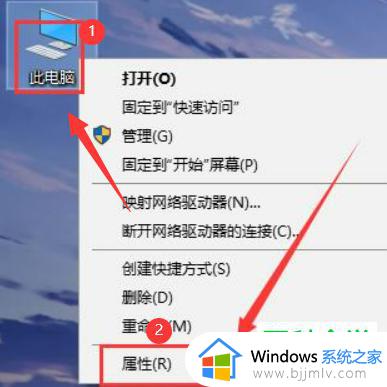
2. 第二步打开【系统】窗口后,根据下图箭头所指,点击【远程设置】选项。
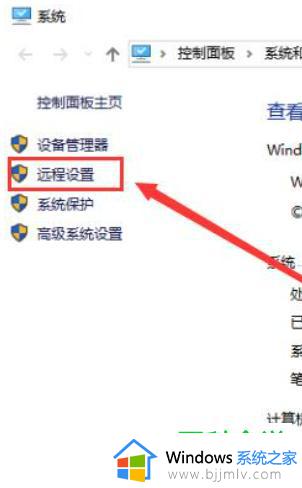
3. 第三步在弹出的窗口中,根据下图箭头所指。先依次勾选【允许远程协助连接这台电脑、仅允许运行使用网络级别XX】,接着点击【选择用户】选项。
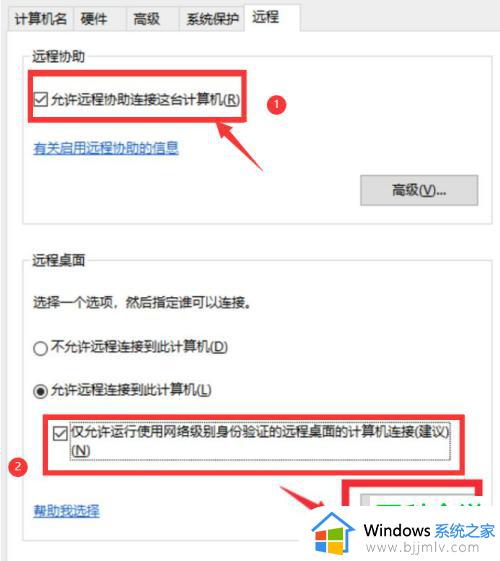
4. 第四步在弹出的窗口中,根据下图箭头所指。先点击【添加】选项,接着点击【高级】。
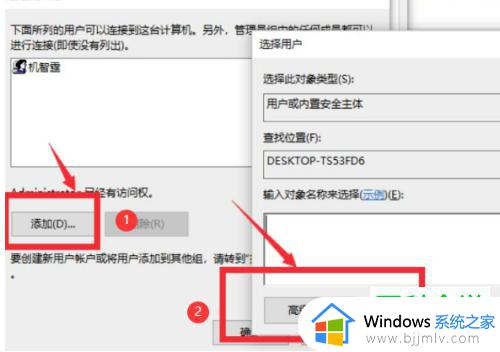
5. 第五步在弹出的窗口中,根据下图箭头所指,点击【立即查找】。
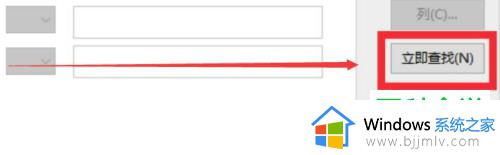
6. 最后在弹出的窗口中,根据下图箭头所指,按照需求选择用户并添加。
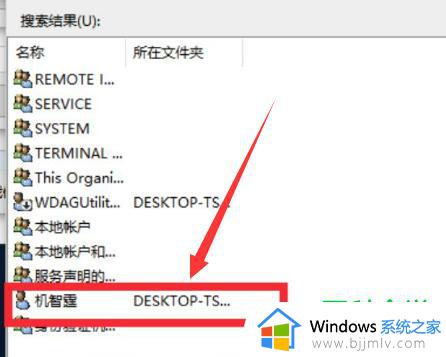
以上全部内容就是小编带给大家的windows添加远程桌面用户方法详细内容分享啦,不知道怎么添加的小伙伴,可以参考小编的内容进行添加,希望看完这篇内容可以帮助到你。
windows添加远程桌面用户如何操作 windows怎么添加远程桌面用户相关教程
- windows添加远程用户如何操作 windows怎么添加远程桌面用户
- windows添加新用户cmd命令如何使用 windows用cmd添加新用户的方法
- windows如何设置允许远程桌面 windows设置允许远程怎么操作
- windows如何添加账户 windows添加账户怎么操作
- windows如何远程桌面 windows开启远程桌面方法
- windows远程桌面怎么设置 windows远程桌面怎么开启
- windows远程桌面很卡怎么办 windows远程桌面特别卡处理方法
- windows如何添加用户 windows怎么创建用户
- 向日葵远程控制怎么用 向日葵远程桌面工具使用指南
- 怎么将此电脑添加到桌面上?如何把此电脑添加到桌面
- 惠普新电脑只有c盘没有d盘怎么办 惠普电脑只有一个C盘,如何分D盘
- 惠普电脑无法启动windows怎么办?惠普电脑无法启动系统如何 处理
- host在哪个文件夹里面 电脑hosts文件夹位置介绍
- word目录怎么生成 word目录自动生成步骤
- 惠普键盘win键怎么解锁 惠普键盘win键锁了按什么解锁
- 火绒驱动版本不匹配重启没用怎么办 火绒驱动版本不匹配重启依旧不匹配如何处理
电脑教程推荐
win10系统推荐